10 geavanceerde online zoekopdrachten die het web een stuk gemakkelijker maken
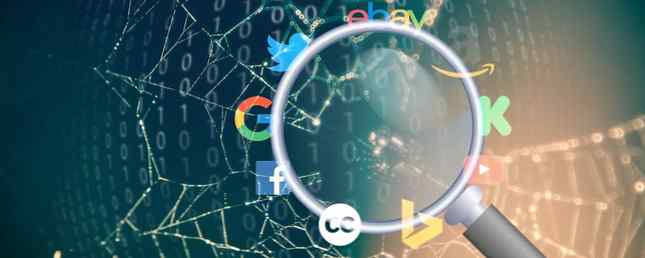
Hoe vindt u de online inhoud die u zoekt??
De meesten van jullie vertrouwen waarschijnlijk alleen op Google Zoeken. Hoewel de alomtegenwoordige zoekmachine veel handige functies bevat 11 Geavanceerde zoekopdrachten naar bladwijzer om een Google Power-gebruiker te worden 11 Geavanceerde zoekopdrachten naar een bladwijzer om een Google-gebruiker te worden Maak van jezelf een echte Google-gebruiker met deze 11 geavanceerde zoekopdrachten en professionele tips. Dit zorgt ervoor dat u deze zoekopdrachten nooit meer hoeft te onthouden en toch altijd binnen handbereik hebt. Meer informatie om uw resultaten te verfijnen, het is een slechte vervanging voor het gebruik van de speciale zoekhulpmiddelen in de app.
Maar zelfs die in-app-tools zijn niet perfect - ze zijn generiek. Als u op zoek bent naar een bepaalde Facebook-post, een bepaalde gebruiker op Twitter of zelfs de ideale Creative Commons-afbeelding 5 Meer plaatsen om u te helpen bij het zoeken naar kwaliteit Creative Commons-afbeeldingen 5 Meer plaatsen die u kunnen helpen bij het zoeken naar kwaliteit Creative Commons-afbeeldingen Er zijn veel redenen waarom u mogelijk Creative Commons-afbeeldingen moet vinden. Vorig jaar hebben we je kennisgemaakt met vijf geweldige plaatsen om Creative Commons-afbeeldingen te vinden, met de lijst inclusief zwaargewichten zoals Flickr en ... Lees meer, het kan soms moeilijk zijn om de exacte inhoud te vinden die je wilt.
De oplossing? Duik in de geavanceerde zoekfuncties. Sommige zijn beter dan andere, maar ze helpen je allemaal om je zoekopdracht nauwkeuriger te richten.
Hier zijn 10 nuttige geavanceerde zoekopdrachten, geholpen door een paar tips om je op weg te helpen.
1. Google Geavanceerd zoeken
Laten we beginnen met een snelle opfrissing van enkele geavanceerde zoekfuncties van Google.
Ga naar google.com/advanced_search om toegang te krijgen tot de geavanceerde zoekinterface. De tool is tweevoudig.
Gebruik eerst het eerste deel van het formulier om de typen pagina's op te geven die u wilt doorzoeken. U kunt bijvoorbeeld trefwoorden invoeren, exacte woorden of woordgroepen zoeken, woorden uitsluiten en getallenreeksen zoeken.
Gebruik vervolgens het tweede deel van het formulier om uw resultaten nog verder te verfijnen. Er zijn velden voor taal, regio, laatste update, bestandstype en meer.

Vergeet niet dat u het hulpprogramma Geavanceerd zoeken niet echt nodig hebt om toegang tot deze functies te krijgen. Als u bekend bent met Booleaanse zoekopdrachten Beter worden in het vinden van spullen met zoekmachines: Booleaanse zoeklogica uitgelegd Beter worden in het vinden van spullen met zoekmachines: Boolean Search Logic uitgelegd Het kost Google slechts duizenden servers een halve minuut om ongeveer 50 miljard geïndexeerde zoekopdrachten te doorzoeken pagina's, duurt het aanzienlijk langer om alleen de eerste pagina met zoekresultaten te scannen. Bovendien, ... Lees meer, u kunt het allemaal doen op de startpagina van Google.
Enkele van de handigste modifiers zijn onder andere het gebruik van een @ -symbool om een specifiek social-mediaplatform te doorzoeken, een - (minteken) vóór een woord te plaatsen om het uit te sluiten en een zoekterm tussen aanhalingstekens te plaatsen om een exacte match te vinden.
2. Kindle Geavanceerd zoeken
Heb je een Kindle? Als je er al heel lang een hebt gehad, heb je misschien een bibliotheek met honderden, zo niet duizenden boeken opgebouwd.
Maar wat gebeurt er als je wat informatie wilt vinden van een boek dat je hebt gelezen? Als je een fervent lezer bent, kan het vaak onmogelijk zijn om het exacte boek, hoofdstuk of pagina die je nodig hebt terug te roepen.

Gelukkig indexeert Kindles automatisch alle inhoud op het apparaat. Als zodanig kun je de geavanceerde zoekfunctie gebruiken om woorden, zinsdelen, boeken, auteurs en zo ongeveer alles te vinden.
Als u de functie wilt gebruiken, tikt u op Zoeken pictogram boven aan het scherm en voer uw zoekterm in. Het apparaat geeft automatisch de beste resultaten weer. Als u meer resultaten wilt zien, drukt u op de kleine pijl aan de rechterkant van de doos. Nu kun je filteren op boektitels, de Kindle Store en tekst in boeken. Je ziet ook een optie om te zoeken in Wikipedia en het woordenboek.
3. Twitter Geavanceerd zoeken
Het tijdelijke karakter van Twitter maakt het moeilijk om oudere inhoud te vinden. De dienst behandelt immers meer dan 350.000 tweets per minuut.
Zelfs als je iets op je eigen tijdlijn zag, is het een ondankbare taak om terug te bladeren door je geschiedenis. Als u veel gebruikers volgt, wordt deze in een mum van tijd begraven.

Met de geavanceerde zoekfunctie van Twitter kun je die oude edelstenen graven. Ga om te beginnen naar twitter.com/search-advanced.
Net als de tool van Google kun je de resultaten verfijnen met trefwoorden, zinsdelen, uitgesloten woorden en taal. De functie heeft ook enkele Twitter-specifieke velden. U kunt zoeken op hashtag, datum en plaats, evenals op gebruiker (verzonden door, verzonden naar en vermeld).
4. Geavanceerd zoeken op eBay
Heb je het moeilijk om de ideale aankoop op eBay te vinden? Er zijn zoveel dingen (en, laten we eerlijk zijn, veel van het is rommel), dat is moeilijk om het perfecte product te vinden. Nogmaals, de geavanceerde zoekfunctie is je vriend.
Het is een van de meest uitgebreide geavanceerde zoekhulpmiddelen in deze lijst. Alle velden die u verwacht te zien, zoals zoekwoorden en categorieën, zijn aanwezig. Maar scroll naar beneden op de pagina en je zult zien waar de functie schijnt. Het is zeer indrukwekkend.

U kunt bijvoorbeeld zoeken op basis van de staat van het artikel, het koopformaat opgeven (veiling, het nu kopen, advertenties), ervoor kiezen om alleen verkopers te tonen, PayPal te accepteren, de resterende tijd in een veiling te bepalen, resultaten te organiseren op aantal biedingen, geef de leveringsopties op en nog veel meer.
Ga naar www.ebay.com/sch/ebayadvsearch om aan de slag te gaan.
5. Amazon Advanced Search
Als je op eBay niet kon vinden wat je zocht, is je volgende aanloophaven waarschijnlijk Amazon. Gezien het aantal producten op de dienst, is het geen verrassing dat het wordt geleverd met een robuuste geavanceerde zoekoptie. Geavanceerd zoeken gebruiken voor Amazon om te vinden wat u wilt gebruiken Geavanceerd zoeken naar Amazon om te vinden wat u zoekt Soms is een eenvoudige zoekopdracht niet mogelijk niet genoeg om het product te vinden waar je naar op zoek bent. Hier zijn de beste tips om uitgebreid te zoeken op Amazon. Lees verder .
Vanwege het enorme aantal afdelingen is er geen enkele universele geavanceerde zoekopdracht. In plaats daarvan heeft bijna elke afdeling een eigen hulpmiddel met zoekvelden die uniek zijn voor het type product.

Er zijn 25 geavanceerde zoekhulpmiddelen in totaal, over alles, van boeken en muziek tot doe-gereedschappen en sieraden.
Alle tools in detail in dit artikel behandelen is onmogelijk. Voor toegang tot de geavanceerde zoekacties navigeert u naar de afdeling die u wilt doorbladeren en klikt u op de geavanceerd zoeken tab bovenaan het scherm.
Pro-tip: Probeer Amazon Advanced Search-tools van derden, zoals Jeviz en Jungle Search.
6. Kickstarter
Bent u op zoek naar een goede deal voor de volgende “groot ding”? Bekijk Kickstarter. Het zit vol met frisse ideeën en proof-of-concept-ontwerpen van tech-ondernemers, die allemaal wanhopig op zoek zijn naar uw geld om hun droom te financieren.
Helaas is de geavanceerde zoekfunctie op de website niet gemakkelijk te gebruiken. Het is krachtig, maar verwarrend.
Ga naar kickstarter.com/discover/advanced om met je verkenning te beginnen. U ziet meteen twee vervolgkeuzemenu's: één laat u een verzameling of een categorie specificeren en de andere laat u toe een tijdsperiode in te voeren.

Klik op om de resultaten verder te verfijnen Verfijn zoekopdracht> Geavanceerd. U kunt de locatie van het project invoeren, samen met details zoals het percentage verhoogd, het bedrag in pand gegeven en het doelbedrag. Nog in de war? Ik ook. Laten we verder gaan.
Onthouden: Kickstarter is geen traditionele winkel. Er is een kans dat u uw geld verliest. Doe je onderzoek voordat je je committeert aan campagnes.
7. Facebook Geavanceerd zoeken
Ah, Facebook. Een site met meer dan twee miljard actieve maandelijkse gebruikers heeft een geweldige geavanceerde zoekfunctie, toch??
Fout.
Natuurlijk kun je zoekfilters gebruiken door op te klikken Zie alle resultaten na het invoeren van een zoekterm in het vak, maar het is slecht in vergelijking met sommige van de andere geavanceerde zoekopdrachten die we tot nu toe hebben bekeken.

Waarom zou u in plaats daarvan niet zoeken naar Zoeken? De tool van derden biedt een meer traditionele zoekervaring: er zijn vervolgkeuzemenu's voor velden zoals geslacht en relatiestatus, en vrije vakken voor werkgever, school en meer. U kunt zelfs zoeken naar evenementen, berichten en foto's met behulp van de tabbladen boven aan de pagina. Je moet ingelogd zijn op Facebook om de zoekopdracht te laten zien.
8. Geavanceerd zoeken op YouTube
YouTube is een andere app met een duizelingwekkende hoeveelheid inhoud. Op het moment van schrijven zou het ongeveer 95.000 jaar duren om de 820 miljoen uur aan beeldmateriaal te bekijken. Je moet er op de een of andere manier doorheen snijden.
Op het eerste gezicht is de geavanceerde zoekfunctie niet geweldig. Nadat u naar een term hebt gezocht, kunt u klikken op het vak Filters om uw resultaten te ordenen op kwaliteit, lengte, datum en enkele andere parameters.

Maar wist je dat je kunt Booleaanse operatoren gebruiken in het zoekvak zelf? Plotseling werd de geavanceerde zoekactie een stuk krachtiger. We hebben enkele van de meest bruikbare YouTube-operatoren besproken. Hoe YouTube te zoeken als een PRO met Google Geavanceerde operators Hoe YouTube te zoeken als een PRO met Google Geavanceerde operators Lees meer in een artikel elders op de site.
9. Creative Commons Geavanceerd zoeken
Op zoek naar een afbeelding om je werk te begeleiden, kan een mijnenveld zijn. Het maakt niet uit of je een student, een professional of een blogger bent, je moet ervoor zorgen dat je het recht hebt om de betreffende afbeelding te gebruiken.
De eenvoudigste manier om jezelf te bedekken als je een Creative Commons-afbeelding wilt gebruiken. Ja, er zijn nog steeds enkele licentiekwesties waar u rekening mee moet houden, maar u zult op veel veiliger terrein zitten.

Gelukkig biedt de Creative Commons-website een geavanceerd zoekhulpmiddel. Je kunt nu de nieuwe Creative Commons-zoekmachine proberen. Probeer nu de nieuwe Creative Commons-zoekmachine. Creative Commons heeft een nieuwe zoekmachine gelanceerd om je te helpen gratis afbeeldingen te vinden van een reeks bronnen. Lees meer om u op het goede spoor te houden. Hiermee kun je zoeken in culturele werken, 500px en Flickr. Maar het belangrijkste is dat u kunt kiezen of u afbeeldingen wilt opnemen waarvan u de licentie gebruikt om het werk voor commerciële doeleinden te gebruiken of om het voor eigen gebruik te bewerken.
Ga naar ccsearch.creativecommons.org om te beginnen met zoeken.
10. Bing Geavanceerd zoeken
Bent u een buitenbeentje die Google Search heeft verlaten? Ik keur niet. Het gebruik van Bing is een verstandige keuze Welke zoekmachine moet u vandaag gebruiken? Welke zoekmachine moet u vandaag gebruiken? Er zijn veel zoekmachines, maar welke is het beste voor u? Meer lezen als u een Windows 10-gebruiker bent en de voorkeur geeft aan het gebruik van Edge to Chrome.
Net als Google Zoeken en YouTube ondersteunt Bing Booleaanse operatoren. Als u zich echter niet op uw gemak voelt bij het gebruik van de Boolean-code, heeft u pech. In tegenstelling tot Google biedt Bing geen geavanceerd zoeken in GUI-indeling.

Gebruik je geavanceerde zoekfuncties?
Ik heb u een snel overzicht gegeven van enkele geavanceerde zoekhulpmiddelen voor de meest voorkomende sites op internet. Zoals je je waarschijnlijk wel zult realiseren, varieert de kwaliteit ervan drastisch. Sommige bedrijven hebben duidelijk veel moeite gedaan om het een nuttige functie te maken, sommige hebben nagelaten de aandacht te geven die ze verdienen.
Gebruik je geavanceerde zoekhulpmiddelen of ben je een Google-alleenzinnige gebruiker? Zoals altijd, kunt u uw gedachten achterlaten in het opmerkingenveld hieronder.
Meer informatie over: Google Zoeken, Google Zoeken.


